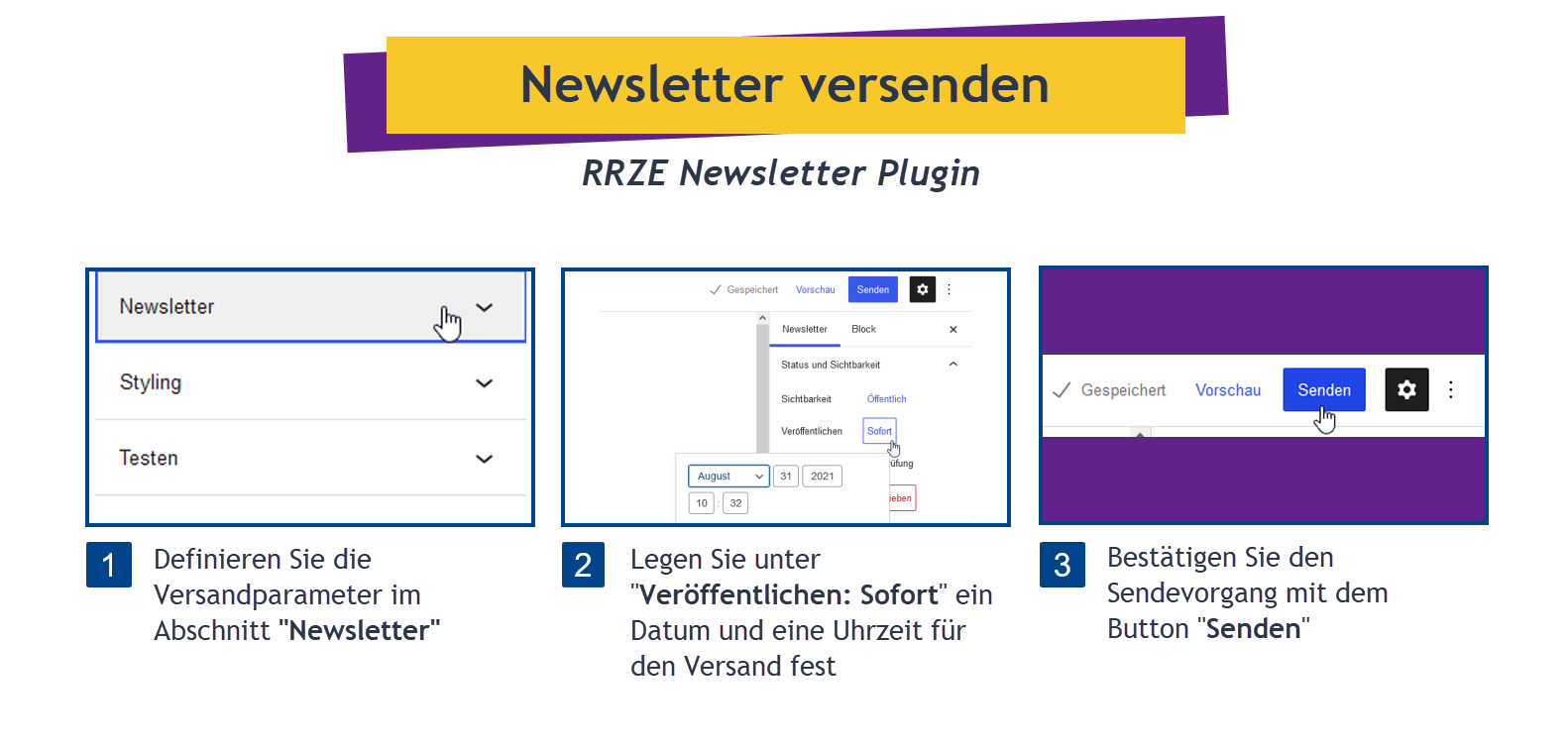RRZE Newsletter

Mit dem Plugin RRZE Newsletter können individuelle Newsletter in WordPress erstellt und an Mailinglisten (Mailverteiler) versendet werden.
Mailinglisten werden am RRZE mit dem Listenverwaltungssystems Mailman realisiert.
Nähere Informationen zu den Mailinglisten und deren Beantragung finden Sie auf den Seiten des Regionalen Rechenzentrums im Abschnitt Mailinglisten.
Bitte achten Sie darauf, dass Ihre Mailing-Liste den Newsletter nicht als „einfachen Text“ versendet. Entfernen Sie hierzu in Ihrer Mailingliste den Haken bei „Einfacher Text“ und klicken Sie auf Änderungen speichern.
Newsletter gestalten und versenden
Unter server name sollte smtp.uni-erlangen.de eingetragen sein.
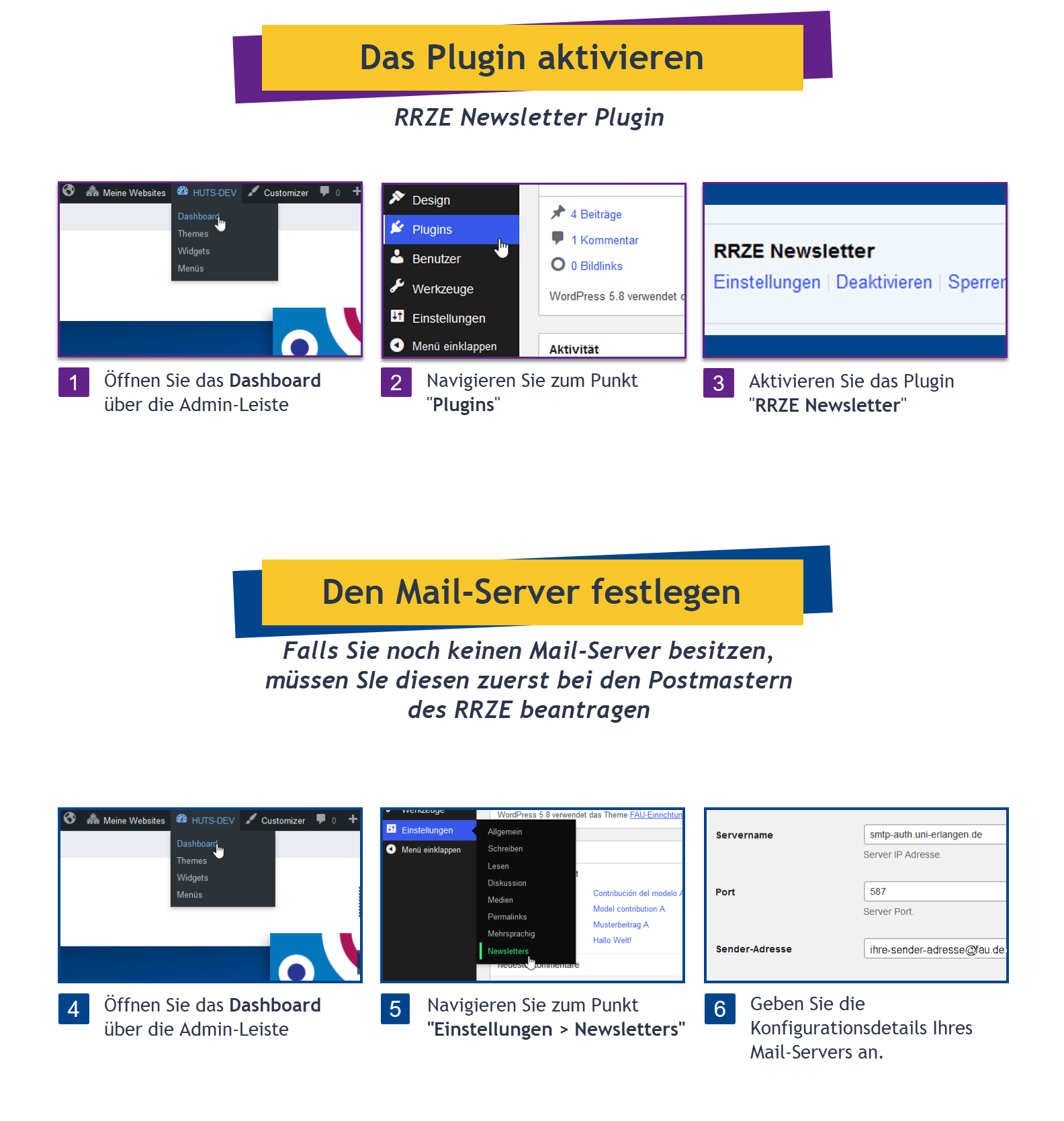
Auf unserem CMS wird der Mail-Server für Sie automatisch konfiguriert. Falls Sie noch keinen Mail-Server-Zugang besitzen, müssen Sie diesen bei den Postmastern (postmaster@fau.de) beantragen.
Bei Servername sollte Folgendes eingetragen sein: smtp.uni-erlangen.de
- Öffnen Sie das Dashboard über die Admin-Leiste
- Navigieren Sie zum Punkt „Plugins“
- Aktivieren Sie das Plugin „RRZE Newsletter“
- Öffnen Sie das Dashboard über die Admin-Leiste
- Navigieren Sie im Backend zum Punkt „Einstellungen“
- Sie sehen die vorausgefüllten Konfigurationsdetails.
Ändern Sie den Servernamen auf smtp.uni-erlangen.de
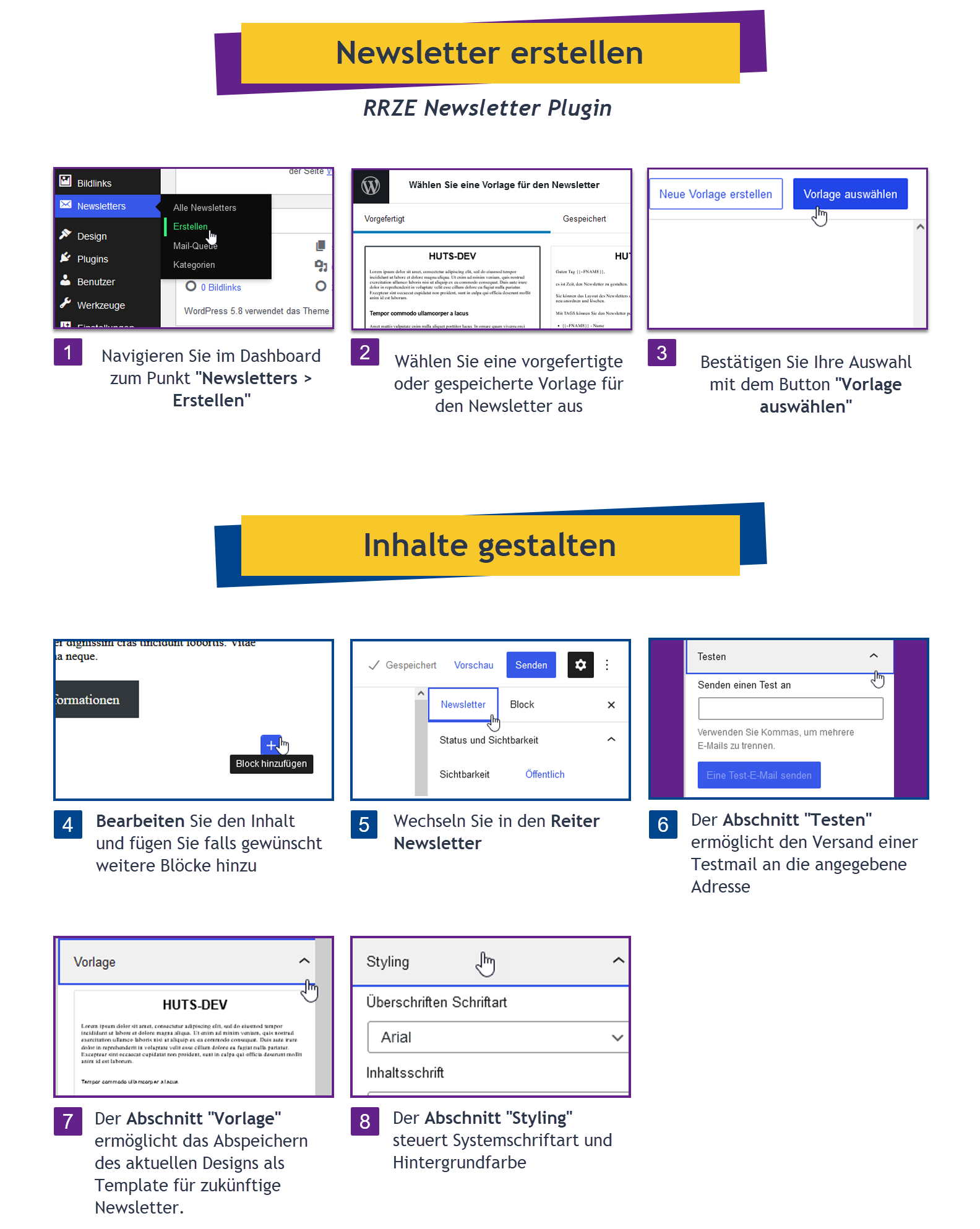
- Navigieren Sie im Dashboard zum Punkt „Newsletters > Erstellen“
- Wählen Sie eine vorgefertigte oder gespeicherte Vorlage für den Newsletter aus
- Bestätigen Sie die Auswahl mit dem Button „Vorlage auswählen“
- Bearbeiten Sie den Inhalt und fügen Sie falls gewünscht weitere Blöcke hinzu
- Wechseln Sie in den Reiter Newsletter
- Der Abschnitt „Testen“ ermöglicht den Versand einer Testmail an die angegebene Adresse
- Der Abschnitt „Vorlage“ ermöglicht das Abspeichern des aktuellen Designs als Template für zukünftige Newsletter.
- Der Abschnitt „Styling“ steuert Systemschriftart und Hintergrundfarbe
In unseren derzeitigen Newslettervorlagen wird vorwiegend mit Gruppen gearbeitet. Dies dient der besseren Bearbeitung und Darstellung von einzelnen Abschnitten.
Hier finden Sie eine Anleitung zum Thema Blöcke gruppieren.
Die folgenden Videos sind bereits etwas älter. Das darin beschriebene Vorgehen kann zur aktuellen Plugin-Version abweichen.